Samsung GT-N7100 User Manual
Browse online or download User Manual for Smartphones Samsung GT-N7100. Samsung GT-N7100 Používateľská príručka
- Page / 136
- Table of contents
- BOOKMARKS
- Sách hướng dẫn sử dụng 1
- Giới thiệu sách hướng dẫn 2
- Biểu tượng chỉ dẫn 3
- Bản quyền 3
- Nhãn hiệu 4
- Nội dung 5
- Sơ đồ thiết bị 8
- Bút S Pen 10
- Thành phần hộp 10
- Lắp thẻ SIM hoặc USIM và pin 11
- Tháo thẻ SIM hoặc USIM và pin 13
- Sạc bằng bộ sạc 14
- Kiểm tra tình trạng sạc pin 15
- Lắp thẻ nhớ 16
- Tháo thẻ nhớ 17
- Bật và tắt thiết bị 18
- Cầm thiết bị 19
- Khóa và mở khóa thiết bị 19
- Điều chỉnh âm lượng 19
- Chuyển sang chế độ Yên lặng 20
- Thông tin cơ bản 21
- Sử dụng màn hình cảm ứng 22
- Chạm và giữ 23
- Chạm hai lần 23
- Vuốt ngón tay 24
- Khép ngón tay 24
- Thao tác điều khiển 25
- Nhấc máy 26
- Gọi trực tiếp 26
- Lắc để di chuyển 27
- Lắc để xem ảnh 27
- Truy cập máy ảnh 28
- Lắc để cập nhật 29
- Vuốt để chụp hình 30
- Lướt nhanh 31
- Trang của bạn 32
- Kích hoạt Multi Window 32
- Sử dụng bút S Pen 33
- Mở một menu 34
- Hoàn tác thao tác gần nhất 34
- Chụp ảnh màn hình 35
- Chạy S Note 35
- Chọn văn bản 36
- Chạy tính năng lệnh nhanh 36
- Chọn và chụp ảnh 37
- Quản lý S Pen 38
- Lệnh nhanh 38
- Thông báo 39
- Màn hình chờ 40
- Sắp xếp lại cửa sổ 41
- Cài đặt hình nền 41
- Sử dụng widget 42
- Sử dụng ứng dụng 42
- Màn hình ứng dụng 43
- Trợ giúp 44
- Thao tác bằng một tay 44
- Nhập văn bản 45
- Nhập văn bản bằng giọng nói 46
- Sao chép và dán 46
- Kết nối với mạng Wi-Fi 47
- Thiết lập tài khoản 48
- Truyền file 49
- Bảo vệ thiết bị 50
- Thiết lập mẫu khóa 51
- Thiết lập mã PIN 51
- Thiết lập mật mã 51
- Mở khóa thiết bị 51
- Nâng cấp thiết bị 52
- Liên lạc 53
- Tìm địa số liên lạc 54
- Thực hiện cuộc gọi quốc tế 54
- Trong khi gọi 54
- Nhận cuộc gọi 55
- Kết thúc cuộc gọi 56
- Cuộc gọi video 57
- Quản lý số liên lạc 58
- Tìm kiếm số liên lạc 59
- Nhập và số liên lạc 59
- Số liên lạc yêu thích 60
- Nhóm số liên lạc 61
- Danh thiếp 61
- Tin nhắn 62
- Xem tin nhắn đến 63
- Nghe tin nhắn thoại 63
- Thiết lập tài khoản email 63
- Gửi tin nhắn 63
- Gửi tin nhắn theo lịch 64
- Google Mail 65
- Hồ sơ công khai 66
- Thêm bạn 66
- Tán gẫu với bạn bè 66
- Trình tán gẫu 67
- Website & mạng 69
- Liên kết 70
- Chia sẻ các website 70
- Xem website 71
- Mở trang mới 71
- Đồng bộ với thiết bị khác 71
- AllShare Cast 73
- AllShare Play 73
- Group Cast 74
- Tham gia vào Group Cast khác 75
- Đọc thông tin từ thẻ NFC 75
- Mua hàng với tính năng NFC 75
- Gửi dữ liệu bằng Android Beam 75
- Đa phương tiện 77
- Tạo danh sách nhạc 78
- Phát nhạc theo tâm trạng 78
- Chụp ảnh 79
- Chế độ chụp 80
- Quay video 81
- Phóng to và thu nhỏ 82
- Bộ sưu tập 85
- Phát video 86
- Chỉnh sửa hình ảnh 86
- Ảnh yêu thích 87
- Chia sẻ hình ảnh 87
- Đặt làm hình nền 87
- Paper Artist 88
- Xóa video 89
- Chia sẻ video 89
- Xem video 90
- Tải lên video 91
- Nghe đài FM 91
- Ứng dụng & cửa hàng đa 93
- Samsung Apps 94
- S Suggest 94
- Game Hub 95
- Readers Hub 95
- Soạn ghi chú 97
- Duyệt ghi chú 98
- S Planner 99
- Đồng bộ với Google Calendar 100
- Thay đổi loại lịch 101
- Tìm kiếm sự kiện 101
- Xoá sự kiện 101
- Chia sẻ sự kiện 101
- Đồng bộ với Dropbox 102
- Đồng bộ với tài khoản Samsung 102
- Chuông báo 103
- Giờ quốc tế 104
- Bộ đếm thời gian 104
- Đồng hồ để bàn 104
- Máy tính 105
- Phát ghi chú thoại 106
- Quản lý ghi chú thoại 106
- Tiện ích 107
- Tìm kiếm bằng giọng nói 108
- File của bạn 109
- Di chuyển & nội bộ 110
- Địa phương 111
- Latitude 112
- Điều hướng 112
- Thông tin về Cài đặt 113
- Bluetooth 114
- Sử dụng dữ liệu 114
- Nhiều cài đặt hơn 114
- Các mạng di động 115
- Chế độ màn hình trang đầu 116
- Chế độ chặn 116
- Âm thanh 117
- Màn hình 117
- Chế độ tiết kiệm pin 119
- Quản lý ứng dụng 119
- Dịch vụ định vị 119
- Màn hình khóa 120
- Thao tác một tay 122
- Ngôn ngữ và bàn phím 122
- Bàn phím Samsung 123
- Nhập giọng nói của Google 124
- Ngõ ra văn bản-giọng nói 124
- Sao lưu và khôi phục 125
- Thêm tài khoản 125
- Chuyển động 125
- Phụ kiện 127
- Thời gian 128
- Cài đặt cho người phát triển 129
- Thông tin thiết bị 130
- Xử lý sự cố 131
- Cuộc gọi bị ngắt 132
- Chất lượng âm thanh kém 133
- Vietnamese. 11/2012. Rev. 1.1 136
Summary of Contents
www.samsung.comSách hướng dẫn sử dụngGT-N7100
Bắt đầu10Bút S PenĐầu bút S PenPhím S PenTên Chức năngĐầu bút S Pen•Thực hiện các thao tác căn bản của S Pen (tr. 22)Phím S Pen•Thực hiện các thao t
Tiện ích100Để thêm sự kiện hoặc nhiệm vụ nhanh hơn, chạm vào một ngày để chọn và chạm lần nữa.Nhập tiêu đề và xác định lịch sẽ sử dụng hoặc đồng bộ. S
Tiện ích101Thay đổi loại lịchChạm vào , sau đó chọn một trong số các loại lịch khác nhau bao gồm năm, tháng, tuần và loại khác. Có thể thao tác chụm
Tiện ích102CloudSử dụng ứng dụng này để đồng bộ các file hoặc sao lưu các thiết lập và dữ liệu của ứng dụng với tài khoản Samsung hoặc Dropbox.Chạm và
Tiện ích103Đồng hồSử dụng ứng dụng này để cài đặt báo thức, kiểm tra thời gian ở bất kỳ nơi nào trên thế giới, tính thời gian của một sự kiện, cài đặt
Tiện ích104Ngừng chuông báoKéo ra ngoài vòng tròn để ngừng chuông báo. Kéo ra ngoài vòng tròn để lặp lại chuông báo sau một khoảng thời gian đã đị
Tiện ích105Máy tínhSử dụng ứng dụng này để thực hiện các phép tính đơn giản hoặc phức tạp.Chạm vào Máy tính trên màn hình Ứng dụng.Xoay thiết bị sang
Tiện ích106Phát ghi chú thoạiChọn ghi chú thoại để phát.• : Điều chỉnh tốc độ phát lại.• : Sắp xếp ghi nhớ giọng nói.• : Điều chỉnh âm lượng bằng c
Tiện ích107S VoiceSử dụng ứng dụng này để ra khẩu lệnh cho thiết bị để quay số, gửi tin nhắn, viết ghi chú và nhiều hơn thế.Chạm vào S Voice trên màn
Tiện ích108GoogleSử dụng ứng dụng này không những để tìm kiếm trên Internet, mà còn trong các ứng dụng và nội dung trên thiết bị.Chạm vào Google trên
Tiện ích109File của bạnSử dụng ứng dụng này để truy cập tất cả các loại file lưu trữ trong thiết bị, bao gồm cả hình ảnh, video, bài hát và các đoạn â
Bắt đầu11•Những vật phẩm được cung cấp cùng với thiết bị và bất kỳ phụ kiện khả dụng nào đều có thể có khác biệt tùy theo khu vực hoặc nhà cung cấp d
110Di chuyển & nội bộBản đồSử dụng ứng dụng này để xác định vị trí thiết bị, tìm kiếm địa điểm hoặc tìm đường đi.Chạm vào Bản đồ trên màn hình Ứng
Di chuyển & nội bộ111Tìm chỉ đường đến một điểm1 Chạm vào .2 Chạm vào , sau đó chọn phương pháp nhập điểm khởi đầu và kết thúc:•Vị trí hiện tại
Di chuyển & nội bộ112LatitudeSử dụng ứng dụng này để chia sẻ thông tin địa điểm với bạn bè.Chạm vào Latitude trên màn hình Ứng dụng.Ứng dụng này c
113Cài đặtThông tin về Cài đặtSử dụng ứng dụng này để cấu hình thiết bị, thiết lập các tùy chọn ứng dụng và thêm tài khoản.Chạm vào Cài đặt trên màn h
Cài đặt114BluetoothKích hoạt tính năng Bluetooth để trao đổi thông tin trong khoảng cách ngắn.Sử dụng dữ liệuTheo dõi số lượng dữ liệu đã sử dụng và t
Cài đặt115Các mạng di động•Dữ liệu di động: Sử dụng để cho phép chuyển gói các mạng dữ liệu trong các dịch vụ mạng.•Chuyển vùng dữ liệu: Sử dụng thi
Cài đặt116Thiết bị ở gần•Chia sẻ file: Kích hoạt tính năng chia sẻ đa phương tiện cho phép thiết bị được chứng nhận DLNA khác truy cập các file đa ph
Cài đặt117Âm thanhThay đổi cài đặt đối với các chế độ âm thanh khác nhau trên thiết bị.•Âm lượng: Điều chỉnh mức âm lượng nhạc chuông, nhạc và video,
Cài đặt118•Bảng thông báo: Tuỳ chỉnh các mục xuất hiện trên bảng thông báo.•Đa cửa sổ: Cài đặt để sử dụng Nhiều cửa sổ.•Trang cửa bạn: Cài đặt thiế
Cài đặt119Chế độ tiết kiệm pinBật chế độ tiết kiệm pin và thay đổi cài đặt của chế độ tiết kiệm pin.•Tiết kiệm pin CPU: Cài đặt thiết bị hạn chế sử d
Bắt đầu122 Lắp thẻ SIM hoặc USIM vào các đầu tiếp xúc màu vàng hướng xuống dưới.•Không tháo băng bảo vệ che ăngten, vì điều này có thể làm hỏng ăngte
Cài đặt120Màn hình khóaThay đổi cài đặt để bảo vệ thiết bị.•Khóa màn hình: Bật tính năng khóa màn hình.•Tùy chọn màn hình khóa: Thay đổi các thiết l
Cài đặt121Bảo mậtThay đổi cài đặt bảo mật thiết bị và thẻ SIM hoặc USIM.•Mã hóa thiết bị: Cài đặt mật khẩu để mật mã hóa dữ liệu lưu trên thiết bị. B
Cài đặt122•Trình quản lý thiết bị: Xem trình quản lý thiết bị đã cài đặt trên thiết bị của bạn. Bạn có thể cho phép trình quản lý thiết bị áp dụng cá
Cài đặt123Bàn phím SamsungĐể thay đổi cài đặt bàn phím Samsung, chạm vào .Các tùy chọn khả dụng có thể khác nhau tùy theo khu vực hoặc nhà cung cấp d
Cài đặt124Nhập giọng nói của GoogleĐể thay đổi cài đặt nhập giọng nói, chạm vào .•Chọn ngôn ngữ nhập: Chọn ngôn ngữ đầu vào để nhập văn bản.•Chặn c
Cài đặt125Tốc độ con trỏĐiều chỉnh tốc độ con trỏ chuột hoặc trackpad kết nối với thiết bị của bạn.CloudThay đổi cài đặt đồng bộ hoá dữ liệu hoặc file
Cài đặt126•Cảnh báo thông minh: Cài đặt thiết bị báo cho bạn nếu bạn có cuộc gọi nhỡ hoặc tin nhắn mới khi bạn cầm thiết bị lên.•Chạm hai lần để chu
Cài đặt127S PenThay đổi cài đặt sử dụng S Pen.•Tay thuận: Chọn tay sử dụng để viết nhằm cải thiện việc nhập bằng S Pen.•Âm thanh khi lắp/tháo bút: C
Cài đặt128Thời gianTruy cập và thay đổi các cài đặt sau để kiểm soát hiển thị ngày và thời gian trên thiết bị.Nếu hết pin hoàn toàn hoặc bị tháo khỏi
Cài đặt129•TalkBack: Kích hoạt Talkback, giúp có phản hồi bằng giọng nói.•Kích thước font: Thay đổi kích thước font.•Màu âm bản: Đảo ngược màu sắc
Bắt đầu135 Lắp lại nắp sau.Tháo thẻ SIM hoặc USIM và pin1 Tháo nắp sau.2 Kéo pin ra.3 Đẩy thẻ SIM hoặc USIM vào cho đến khi thẻ bật khỏi thiết bị, sau
Cài đặt130•Chờ bộ gỡ li: Cài đặt không để các ứng dụng được chọn tải cho đến khi các trình gỡ lỗi sẵn sàng.•Hiện cảm ứng: Cài đặt hiển thị con trỏ
131Xử lý sự cốKhi bật thiết bị hoặc trong khi đang sử dụng thiết bị, thiết bị sẽ nhắc bạn nhập một trong các mã số sau:•Mật mã: Khi bật chức năng khó
Xử lý sự cố132Thiết bị bị treo máy hoặc có li nghiêm trọngNếu thiết bị của bạn bị đơ hoặc treo máy, bạn có thể cần phải tắt các chương trình hoặc khở
Xử lý sự cố133Chất lượng âm thanh kém•Đảm bảo bạn không chắn ăng-ten bên trong của thiết bị.•Khi bạn đang ở trong khu vực có tín hiệu yếu hoặc có kh
Xử lý sự cố134Thông báo li xuất hiện khi mở cameraThiết bị Samsung của bạn phải có đủ bộ nhớ khả dụng và pin để vận hành ứng dụng camera. Nếu bạn nhậ
Xử lý sự cố135Không d được thiết bị Bluetooth khác•Đảm bảo đã bạt tính năng không dây Bluetooth trên thiết bị của bạn.•Đảm bảo bật tính năng không
Vietnamese. 11/2012. Rev. 1.1Một số nội dung có thể khác so với thiết bị của bạn tùy theo khu vực hoặc nhà cung cấp dịch vụ.www.samsung.com
Bắt đầu14Sạc pinSạc pin trước khi sử dụng lần đầu tiên. Sử dụng bộ sạc để sạc pin. Cũng có thể sử dụng máy vi tính để sạc thiết bị bằng cách kết nối b
Bắt đầu15•Bạn có thể sử dụng thiết bị trong khi đang sạc, nhưng sẽ khiến quá trình sạc đầy pin mất nhiều thời gian hơn.•Nếu thiết bị nhận được nguồn
Bắt đầu16Giảm mức tiêu thụ pinThiết bị của bạn có các tùy chọn giúp bạn tiết kiệm điện năng của pin. Bằng cách tùy chỉnh các tùy chọn này và tắt các t
Bắt đầu171 Tháo nắp sau.2 Lắp thẻ nhớ với các chân tiếp xúc màu vàng úp xuống dưới.3 Đẩy thẻ nhớ vào khe cắm cho đến khi thẻ nhớ được chốt lại.4 Lắp l
Bắt đầu18Định dạng thẻ nhớThẻ nhớ được định dạng trên máy vi tính có thể không tương thích với thiết bị. Hãy định dạng thẻ nhớ trên thiết bị.Trên màn
Bắt đầu19Cầm thiết bịKhông dùng tay hoặc vật dụng khác che khu vực ăngten. Điều này có thể dẫn đến sự cố về kết nối hoặc làm tiêu tốn pin.Khóa và mở k
2Giới thiệu sách hướng dẫn nàyThiết bị này mang lại tiện ích thông tin liên lạc và giải trí trên di động với chất lượng cao sử dụng các tiêu chuẩn và
Bắt đầu20Chuyển sang chế độ Yên lặngSử dụng một trong các phương pháp sau:•Nhấn và giữ phím Âm lượng xuống cho đến khi máy chuyển sang chế độ yên lặn
21Thông tin cơ bảnCác biểu tượng chỉ báoCác biểu tượng hiển thị trên cùng màn hình cung cấp thông tin về trạng thái của thiết bị được liệt kê trong bả
Thông tin cơ bản22Sử dụng màn hình cảm ứngChỉ sử dụng ngón tay hoặc S Pen để sử dụng màn hình cảm ứng.•Không được để màn hình cảm ứng tiếp xúc với cá
Thông tin cơ bản23Chạm và giữChạm và giữ một biểu tượng trong hơn 2 giây để truy cập các tùy chọn khả dụng.KéoĐể di chuyển một biểu tượng, ảnh thu nhỏ
Thông tin cơ bản24Vuốt ngón tayVuốt sang trái hoặc phải trên màn hình Trang chính hoặc màn hình Ứng dụng để xem một cửa sổ khác. Vuốt lên hoặc xuống đ
Thông tin cơ bản25Thao tác điều khiểnCác thao tác điều khiển đơn giản cho phép dễ dàng điều khiển thiết bị.Trước khi sử dụng các thao tác, bảo đảm tín
Thông tin cơ bản26Nhấc máyKhi bạn nhấc thiết bị lên sau khi ở trạng thái rỗi trong một thời gian hoặc khi màn hình đã tắt, máy sẽ rung nếu bạn có cuộc
Thông tin cơ bản27Lắc để di chuyểnChạm và giữ một biểu tượng sau đó di chuyển thiết bị sang trái hoặc phải để di chuyển biểu tượng sang một cửa sổ khá
Thông tin cơ bản28Chạm hai lầnChạm hai lần trên thiết bị để di chuyển đến đầu danh sách danh bạ hoặc email.Truy cập máy ảnhKhi màn hình đang khóa, chạ
Thông tin cơ bản29Lật úpLật úp thiết bị để tắt nhạc chuông, tạm ngừng phát đa phương tiện hoặc tắt đài FM.Lắc để cập nhật•Lắc thiết bị để tìm kiếm cá
Giới thiệu sách hướng dẫn này3•Các ứng dụng mặc định có sẵn với thiết bị có thể cập nhật và có thể không còn được hỗ trợ mà không cần thông báo trước
Thông tin cơ bản30Vuốt để chụp hìnhVuốt bàn tay lên màn hình để chụp ảnh màn hình. Ảnh được lưu tại Bộ sưu tập → Screenshots. Không thể chụp ảnh màn h
Thông tin cơ bản31NghiêngChạm và giữ hai điểm trên màn hình, sau đó nghiêng thiết bị lùi và tiến để phóng to hoặc thu nhỏ.Lướt nhanhKhi màn hình cảm ứ
Thông tin cơ bản32Trang của bạnSử dụng tính năng này để sử dụng các ứng dụng cụ thể dựa trên thao tác của bạn. Các trang liên quan đến thao tác của bạ
Thông tin cơ bản33Sử dụng bút S PenCó thể sử dụng bút S Pen kèm theo để dễ dàng chọn các biểu tượng hoặc thực hiện các chức năng. Thao tác sử dụng bút
Thông tin cơ bản34Mở một menuVới phím S Pen đã được bấm, vẽ để mở danh sách các tùy chọn khả dụng trên màn hình.Hoàn tác thao tác gần nhấtVới phím S
Thông tin cơ bản35Chụp ảnh màn hìnhVới phím S Pen đã được bấm, chạm và giữ màn hình cho đến khi bạn nghe tiếng cách. Ảnh chụp được lưu tại thư mục Bộ
Thông tin cơ bản36Chọn văn bảnVới phím S Pen đã được bấm, kéo sang trái hoặc phải trên văn bản để chọn. Nếu kéo giữa các dòng, bạn có thể chọn nhầm đo
Thông tin cơ bản37Chọn và chụp ảnhVới phím S Pen đã được bấm, vẽ một đường quanh một vùng để chọn vùng đó. Vùng đã chọn được lưu tại thư mục Bộ sưu tậ
Thông tin cơ bản38Quản lý S PenKhi màn hình cảm ứng tắt và S Pen được lấy ra khỏi thiết bị, thiết bị sẽ hiển thị một cảnh báo hiện ra và phát ra âm th
Thông tin cơ bản39Thông báoCác biểu tượng thông báo xuất hiện trên thanh trạng thái ở trên cùng màn hình để báo cuộc gọi nhỡ, tin nhắn mới, sự kiện tr
Giới thiệu sách hướng dẫn này4Nhãn hiệu•SAMSUNG và biểu tượng của SAMSUNG là các nhãn hiệu đã được đăng ký của Samsung Electronics.•Biểu tượng Andro
Thông tin cơ bản40Màn hình chờMàn hình chờ là điểm bắt đầu để truy cập mọi tính năng của thiết bị. Màn hình hiển thị các biểu tượng chỉ báo, widget, p
Thông tin cơ bản41Gỡ bỏ biểu tượngChạm và giữ biểu tượng và kéo vào thùng rác xuất hiện trên cùng Màn hình chờ. Khi thùng rác chuyển sang màu đỏ, nhả
Thông tin cơ bản42Sử dụng widgetWidget là các ứng dụng nhỏ cung cấp nhiều chức năng và thông tin tiện lợi trên Màn hình chờ. Để sử dụng, thêm widge từ
Thông tin cơ bản43Đóng ứng dụngĐóng các ứng dụng không sử dụng để tiết kiệm pin và duy trì hiệu suất thiết bị.Nhấn và giữ phím Trang chủ, chạm vào , s
Thông tin cơ bản44Cài đặt ứng dụngSử dụng các kho ứng dụng như Samsung Apps, để tải về và cài đặt ứng dụng.Gỡ cài đặt ứng dụngChạm vào → Gỡ bỏ sau đ
Thông tin cơ bản45Nhập văn bảnSử dụng bàn phím Samsung hoặc tính năng nhập bằng giọng nói để nhập văn bản.Một số ngôn ngữ không được hỗ trợ khi nhập v
Thông tin cơ bản46Thay đổi bàn phím theo ngôn ngữTrượt phím khoảng cách sang trái hoặc phải để thay đổi bàn phím theo ngôn ngữ.Viết tayChạm vào , sau
Thông tin cơ bản47Kết nối với mạng Wi-FiKết nối thiết bị với mạng Wi-Fi để sử dụng Internet hoặc chia sẻ các file đa phương tiện với thiết bị khác. (t
Thông tin cơ bản48Thiết lập tài khoảnCác ứng dụng của Google, như CH Play, đều đòi hỏi phải có tài khoản Google và Samsung Apps đòi hỏi phải có tài kh
Thông tin cơ bản49Truyền fileDi chuyển âm thanh, video, hình ảnh hoặc các loại file khác từ thiết bị vào máy tính hoặc ngược lại.Các định dạng file sa
5Nội dungBắt đầu8 Sơ đồ thiết bị9 Phím10 Bút S Pen10 Thành phần hộp11 Lắp thẻ SIM hoặc USIM và pin14 Sạc pin16 Lắp thẻ nhớ18 Bật và tắt thiết
Thông tin cơ bản50Kết nối làm thiết bị đa phương tiện1 Kết nối thiết bị với máy tính bằng dây cáp USB.2 Mở cửa sổ thông báo sau đó chạm vào Được kết n
Thông tin cơ bản51Thiết lập mẫu khóaTrên màn hình Ứng dụng, chạm vào Cài đặt → Màn hình khóa → Khóa màn hình → Mẫu hình.Vẽ một mẫu bằng cách nối bốn đ
Thông tin cơ bản52Nâng cấp thiết bịCó thể nâng cấp phiên bản phần mềm mới nhất cho thiết bị.Tính năng này có thể không khả dụng tùy theo khu vực hoặc
53Liên lạcĐiện thoạiSử dụng ứng dụng này để thực hiện hoặc trả lời cuộc gọi.Chạm vào Điện thoại trên màn hình Ứng dụng.Thực hiện cuộc gọiThực hiện cuộ
Liên lạc54Tìm địa số liên lạcNhập tên, số điện thoại, hoặc địa chỉ email để tìm một số liên lạc trong danh sách liên lạc. Là các ký tự được nhập vào,
Liên lạc55Thêm số liên lạcĐể thêm một số điện thoại vào danh sách liên lạc từ bàn phím, nhập số và chạm vào Thêm vào danh bạ.Xem nhật ký cuộc gọiChạm
Liên lạc56Từ chối cuộc gọiKhi có cuộc gọi đến, kéo ra bên ngoài vòng tròn hoặc nhấn và giữ phím tai nghe.Để gửi tin nhắn khi từ chối cuộc gọi đến, c
Liên lạc57Cuộc gọi videoThực hiện cuộc gọi videoNhập số điện thoại hoặc chọn một số liên lạc từ danh sách liên lạc sau đó chạm vào để thực hiện cuộc
Liên lạc58Đổi hình ảnhKéo ảnh của một trong hai bên lên hình ảnh bên còn lại trao đổi hình ảnh.Danh bạSử dụng ứng dụng này để quản lý số liên lạc, bao
Liên lạc59Chỉnh sửa số liên lạcChọn một số liên lạc để chỉnh sửa, sau đó chạm vào .Xóa số liên lạcChạm vào → Xóa.Cài đặt quay số nhanhChạm vào →
Nội dung6Tiện ích96 S Note99 S Planner101 Dropbox102 Cloud103 Đồng hồ105 Máy tính105 Ghi âm107 S Voice108 Google108 Tìm kiếm bằng giọng nói1
Liên lạc60Đồng bộ hoá với Samsung ContactsChạm vào → Kết hợp với Samsung.Số liên lạc được đồng bộ hóa với Samsung Contacts xuất hiện với trong dan
Liên lạc61Nhóm số liên lạcThêm số liên lạc vào một nhómChọn một nhóm, sau đó chạm vào . Chọn số liên lạc muốn thêm, sau đó chạm vào Xong.Quản lý nhóm
Liên lạc62Tin nhắnSử dụng ứng dụng để gửi tin nhắn văn bản (SMS) hoặc tin nhắn đa phương tiện (MMS).Chạm vào Tin nhắn trên màn hình Ứng dụng.Bạn có th
Liên lạc63Xem tin nhắn đếnTin nhắn đến của bạn được phân nhóm thành các chuỗi tin nhắn theo số liên lạc.Chọn một số liên lạc để xem tin nhắn của người
Liên lạc64Gửi tin nhắn theo lịchTrong khi soạn thảo tin nhắn, chạm vào → Lập lịch gửi. Đánh dấu chọn Lập lịch gửi, thiết lập thời gian và ngày tháng
Liên lạc65Google MailSử dụng ứng dụng này để truy cập nhanh chóng và trực tiếp vào dịch vụ Google Mail.Chạm vào Gmail trên màn hình Ứng dụng.•Ứng dụn
Liên lạc66NhãnGoogle Mail không sử dụng các thư mục thực tế nhưng thay vì đó sử dụng nhãn. Khi Google Mail được khởi động, chương trình sẽ hiển thị cá
Liên lạc67Chuyển đổi giữa các cuộc tán gẫuCuộn sang trái hoặc phải.Xóa lịch sử tán gẫuNội dung tán gẫu được lưu tự động. Để xóa lịch sử tán gẫu, chạm
Liên lạc68ChatONSử dụng ứng dụng này để tán gẫu với bất kỳ thiết bị có số điện thoại di động.Chạm vào ChatON trên màn hình Ứng dụng.Ứng dụng này có th
69Website & mạngInternetSử dụng ứng dụng này để duyệt Internet.Chạm vào Internet trên màn hình Ứng dụng.Xem websiteChạm vào mục địa chỉ, nhập địa
Nội dung7119 Pin119 Quản lý ứng dụng119 Dịch vụ định vị120 Màn hình khóa121 Bảo mật122 Thao tác một tay122 Ngôn ngữ và bàn phím125 Cloud125 S
Website & mạng70Lịch sửChạm vào → Lịch sử để mở một website từ danh sách các website truy cập gần đây. Để xóa lịch sử, chạm vào → Xóa lịch sử.C
Website & mạng71ChromeSử dụng Chrome để tìm kiếm thông tin và duyệt các website.Chạm vào Chrome trên màn hình Ứng dụng.Ứng dụng này có thể không k
Website & mạng72BluetoothBluetooth tạo kết nối trực tiếp không dây giữa hai thiết bị trong phạm vi ngắn. Sử dụng Bluetooth để trao đổi dữ liệu hoặ
Website & mạng73AllShare CastSử dụng tính năng này để kết nối thiết bị với một màn hình lớn với bằng dây cáp Cast AllShare, sau đó chia sẻ nội dun
Website & mạng74Chia sẻ fileChọn một thiết bị lưu trữ hoặc website, chọn một file, bấm , sau đó sử dụng các tùy chọn sau đây:•Send to Nearby Use
Website & mạng75Tham gia vào Group Cast khácChạm vào một thiết bị khác dưới Tham gia, nhập mã PIN, và sau đó chạm vào OK.NFCThiết bị của bạn cho p
Website & mạng76S BeamSử dụng tính năng S Beam để gửi dữ liệu, chẳng hạn như âm nhạc, video, hình ảnh và các tài liệu.Không gửi dữ liệu có bảo hộ
77Đa phương tiệnMáy nghe nhạcSử dụng ứng dụng này để nghe nhạc.Chạm vào Máy nghe nhạc trên màn hình Ứng dụng.•Một số định dạng file không được hỗ trợ
Đa phương tiện78Đặt bài hát làm nhạc chuôngĐể sử dụng bài hát hiện đang phát làm nhạc chuông, chạm vào → Chọn làm → Nhạc chuông điện thoại.Tạo danh
Đa phương tiện79Chụp ảnhChụp ảnhChạm vào hình ảnh trên màn hình xem trước ở nơi camera sẽ lấy nét. Khi đã lấy nét được chủ thể, khung lấy nét chuyển s
8Bắt đầuSơ đồ thiết bịPhím Trở vềKhe cắm đa năngĐèn thông báoLoaCảm biến tiệm cận/ánh sángPhím MenuMicrôCamera trướcPhím NguồnPhím Trang chủMàn hình c
Đa phương tiện80•Hoàng hôn: Sử dụng thiết lập này để có màu rực hơn và độ tương phản sắc nét hơn.•Bình minh: Sử dụng thiết lập này để có màu sắc huy
Đa phương tiện81Ảnh toàn cảnhMột bức ảnh toàn cảnh là ảnh phong cảnh góc rộng được ghép từ nhiều bức ảnh.Chạm vào → Chế độ chụp → Toàn cảnh.Chạm vào
Đa phương tiện82Chế độ quayChuyển đổi giữa camera trước và camera sau.Thay đổi cài đặt đèn flash.Thay đổi chế độ quay.Chọn hiệu ứng.Thay đổi các cài đ
Đa phương tiện83Sử dụng một trong các phương pháp sau:•Bấm phím Âm lượng để phóng to hoặc thu nhỏ.•Tách hai ngón tay trên màn hình để phóng to và kh
Đa phương tiện84•Cân bằng trắng: Chọn mức cân bằng trắng thích hợp, để ảnh có một loạt màu sắc trung thực như đời thật. Các thiết lập được thiết kế t
Đa phương tiện85•Chất lượng video: Thiết lập mức chất lượng cho video.•Vị trí lưu: Chọn vị trí bộ nhớ lưu trữ.•Xóa: Khôi phục các cài đặt camera.Ph
Đa phương tiện86Phóng to và thu nhỏSử dụng một trong các phương pháp sau đây để phóng to ảnh:•Chạm hai lần vào bất cứ nơi nào để phóng to.•Tách hai
Đa phương tiện87•Sửa: Khởi chạy Paper Artist hoặc Chỉnh sửa ảnh để chỉnh sửa hình ảnh.•Chọn làm: Cài đặt hình ảnh làm hình nền hoặc hình ảnh số liên
Đa phương tiện88Gắn tag khuôn mặtKhi xem ảnh, chạm vào → Tag khuôn mặt → Bật. Một khung màu vàng xuất hiện xung quanh khuôn mặt đã nhận dạng. Chạm v
Đa phương tiện89VideoSử dụng ứng dụng này để phát các file video.Chạm vào Video trên màn hình Ứng dụng.•Tránh khóa màn hình trong khi đang phát Video
Bắt đầu9Micrô phía trên cùng của thiết bị chỉ hoạt động khi bạn sử dụng loa ngoài hoặc quay video.•Không dùng tay hoặc vật dụng khác che khu vực ăngt
Đa phương tiện90Sử dụng trình phá video thu gọnSử dụng tính năng này để sử dụng các ứng dụng khác mà không cần đóng trình xem video. Trong khi xem vid
Đa phương tiện91Chia sẻ videoChọn video để xem, chạm vào , sau đó chọn phương pháp chia sẻ.Tải lên videoChọn tài khoản của bạn, chạm vào , chọn đoạn
Đa phương tiện92D kênhChạm vào → D, sau đó chọn một tùy chọn dò kênh. Đài FM sẽ tự động dò tìm và lưu các kênh tìm thấy.Chọn kênh vô tuyến bạn muố
93Ứng dụng & cửa hàng đa phương tiệnCH PlaySử dụng ứng dụng này để mua và tải về các ứng dụng và trò chơi có thể chạy trên thiết bị.Chạm vào CH Pl
Ứng dụng & cửa hàng đa phương tiện94Samsung AppsSử dụng ứng dụng này để mua và tải các ứng dụng chuyên dụng của Samsung. Để biết thêm thông tin, h
Ứng dụng & cửa hàng đa phương tiện95Game HubSử dụng ứng dụng này để truy cập vào các trò chơi.Chạm vào Game Hub trên màn hình Ứng dụng.Di chuyển s
96Tiện íchS NoteSử dụng ứng dụng này để tạo ghi chú bằng cách sử dụng hình ảnh và ghi âm giọng nói.Chạm vào S Note trên màn hình Ứng dụng.Có thể dùng
Tiện ích97Soạn ghi chúNối một trang khác với ghi chú hiện tại.Hoàn tác và làm lại thao tác gần nhất.Chèn file đa phương tiện.Ghi âm giọng nói để chèn
Tiện ích98Chèn file đa phương tiện hoặc đoạn ghi âm giọng nóiChạm vào để chèn file đa phương tiện. Chạm vào để chèn đoạn ghi âm giọng nói.Chèn fil
Tiện ích99Để di chuyển ghi chú vào thư mục khác, chạm vào → Di chuyển.Để thay đổi cài đặt S Note, chạm vào → Cài đặt.Để xem hướng dẫn dành cho S No
More documents for Smartphones Samsung GT-N7100




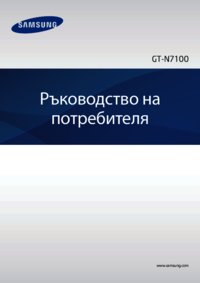






































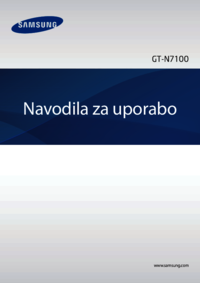









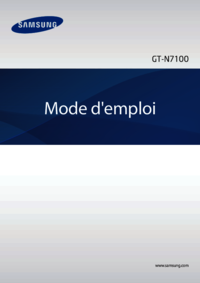















 (118 pages)
(118 pages) (99 pages)
(99 pages)
 (182 pages)
(182 pages) (67 pages)
(67 pages) (110 pages)
(110 pages)

 (125 pages)
(125 pages) (96 pages)
(96 pages) (80 pages)
(80 pages) (100 pages)
(100 pages) (143 pages)
(143 pages)







Comments to this Manuals